Das Standardformat für Positionsnummern wird durch den Standardobjektstil in der aktiven Zeichnungsnorm definiert. Nachdem Sie eine Positionsnummer platziert haben, können Sie ihre Form, ihren Wert, ihre Pfeilspitze und ihren Stil ändern.
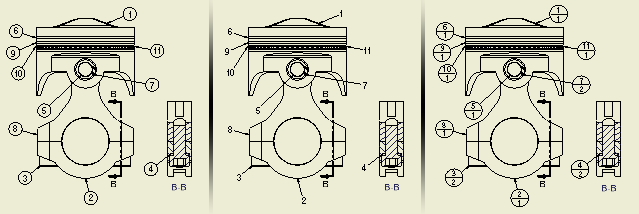
Sie können die Einstellungen für den Positionsnummernstil zwar überschreiben, die Änderungen werden jedoch nur im aktuellen Dokument gespeichert. Wenn Sie die Positionsnummernformatierung ändern möchten, müssen Sie zunächst den Positionsnummernstil ändern und anschließend die Änderungen in der Stilbibliothek speichern.
Schnelles Ändern von Positionsnummern
- Doppelklicken Sie auf die folgenden Objekte, um sie zu bearbeiten:
- Positionsnummerntext
- Positionsnummernform
- Führungslinie
- Aktiver Punkt der Pfeilspitze und andere Positionsnummernobjekte
- Text und Geometrie der zugeordneten Positionsnummern
- Ziehen Sie die aktiven Punkte der Führungslinie und Positionsnummer sowie den zugeordneten Text.
- Klicken Sie mit der rechten Maustaste, und wählen Sie die Option zum Zuordnen von Text zum Segment der Absatzflächenführungslinie.
Ändern des Positionsnummerntyps
- Wählen Sie eine Positionsnummer aus.
- Klicken Sie mit der rechten Maustaste und wählen dann Positionsnummer bearbeiten.
- Aktivieren Sie im Dialogfeld Positionsnummer bearbeiten das Kontrollkästchen Form überschreiben (mit Stil).
- Wählen Sie in den Standardpositionsnummern einen anderen Positionsnummerntyp aus, oder klicken Sie auf Benutzerdefiniertes Symbol, und wählen Sie in der Liste ein Skizzensymbol aus.

Neuordnen zugeordneter Positionsnummern
- Wählen Sie eine Positionsnummer aus.
- Klicken Sie mit der rechten Maustaste, und wählen Sie Positionsnummer aus Liste zuordnen aus dem Kontextmenü aus.
- Wählen Sie im Dialogfeld Positionsnummer zuordnen die Bauteile aus der Liste aus, für die Positionsnummern hinzugefügt werden sollen, und klicken Sie dann auf OK, um das Dialogfeld zu schließen.
- Wählen Sie die entstehende Positionsnummerngruppe aus.
- Klicken Sie mit der rechten Maustaste, und wählen Sie dann Sortieren von Positionsnummern aus. Die Werte werden automatisch neu angeordnet.
- Zugeordnete numerische Positionsnummern werden von klein zu groß neu angeordnet.
- Zugeordnete Alpha-Positionsnummern werden von A bis Z neu angeordnet.
Ändern des in einer Positionsnummer angezeigten Werts
Der Standardwert in einer Positionsnummer ist die Objektnummer des Bauteils in der Teileliste.
- Wählen Sie eine Positionsnummer aus.
- Doppelklicken Sie auf den Wert, und geben Sie die Änderung ein.
oder
Klicken Sie mit der rechten Maustaste und wählen dann Positionsnummer bearbeiten.
- Klicken Sie im Dialogfeld Positionsnummer bearbeiten in die Zelle Objekt, um sowohl die Positionsnummer als auch die Teileliste zu ändern oder in die Zelle Überschreiben, um ausschließlich die Positionsnummer zu ändern.
- Geben Sie den gewünschten Wert ein.
Ändern der Pfeilspitze
- Wählen Sie eine Positionsnummer aus.
- Doppelklicken Sie auf die Pfeilspitze, und klicken Sie im Dialogfeld auf eine neue.
oder
Klicken Sie mit der rechten Maustaste auf die Positionsnummer, und wählen Sie dann Pfeilspitze bearbeiten.
- Klicken Sie im Dialogfeld Pfeilspitze ändern auf den Pfeil, und wählen Sie aus der Liste den Pfeilspitzenstil. Klicken Sie anschließend auf das grüne Häkchen, um den Stil anzuwenden.
Entfernen von Positionsnummern
Klicken Sie mit der rechten Maustaste auf die Positionsnummer, und wählen Sie dann Löschen. Wählen Sie weitere Positionsnummern aus, die Sie löschen möchten.
Wenn Sie eine Positionsnummer aus einer Positionsnummer mit mehreren Elementen löschen möchten, klicken Sie mit der rechten Maustaste auf die Positionsnummer und wählen dann Entfernen.
Durch Klicken auf Rückgängig können Sie die gelöschten Positionsnummern in umgekehrter Reihenfolge wiederherstellen.
Hinzufügen eines Scheitelpunkts zu einer Führungslinie
- Klicken Sie mit der rechten Maustaste auf die Positionsnummer und wählen Scheitelpunkt/Führungslinie hinzufügen.
- Klicken Sie auf die Führungslinie, um einen Scheitelpunkt hinzuzufügen.
- Ziehen Sie den Scheitelpunkt, um die Länge und Platzierung der Führungsliniensegmente zu ändern.
Ausrichten von Positionsnummern in einer Zeichnungsansicht
- Wählen Sie im Grafikfenster die auszurichtenden Positionsnummern aus.
Sie können eine Fensterauswahl mit Positionsnummern verwenden.
- Wenn Sie die Positionsnummern markiert haben, klicken Sie mit der rechten Maustaste und wählen Ausrichten. Wählen Sie dann die gewünschte Ausrichtungsoption aus:
- Vertikal richtet die Positionsnummern vertikal aus, ohne den Abstand zwischen ihnen zu ändern.
- Horizontal richtet die Positionsnummern horizontal aus, ohne den Abstand zwischen ihnen zu ändern.
- Vertikaler Versatz richtet die Positionsnummern vertikal aus und fügt einen gleichmäßigen Abstand zwischen ihnen ein.
- Horizontaler Versatz richtet die Positionsnummern horizontal aus und fügt einen gleichmäßigen Abstand zwischen ihnen ein.
- Zu Kante richtet die Positionsnummern parallel zu einer ausgewählten Modellkante aus.
Anmerkung: Die Optionen Vertikaler Versatz und Horizontaler Versatz greifen auf die Einstellung Versatzabstand des zugehörigen Positionsnummernstils zurück. - (Nur bei Option Zu Kante) Wählen Sie im Grafikfenster eine Referenzkante zum Ausrichten.
Zur Anwendung des vorgabemäßigen Versatzabstands zwischen den ausgerichteten Positionsnummern halten Sie beim Platzieren der ausgerichteten Positionsnummern die STRG-Taste gedrückt.
- Verschieben Sie die Positionsnummern an die gewünschte Position, und klicken Sie, um sie zu platzieren.